5 labākie Telegram darbvirsmas videozvanu labojumi, kas nedarbojas operētājsistēmā Mac
Miscellanea / / April 03, 2023
Telegram ieviesa darbvirsmas lietotni Mac lietotājiem, lai jūs varētu to izmantot tāpat kā savos tālruņos. Lietojumprogramma Telegram Desktop sniedz piekļuvi dažādām funkcijām, piemēram izveidojot kanālu vai izveidot pielāgotus izslēgšanas ilgumus individuālajiem kontaktiem. Varat arī sākt veikt videozvanus ar savām kontaktpersonām uz darbvirsmas.
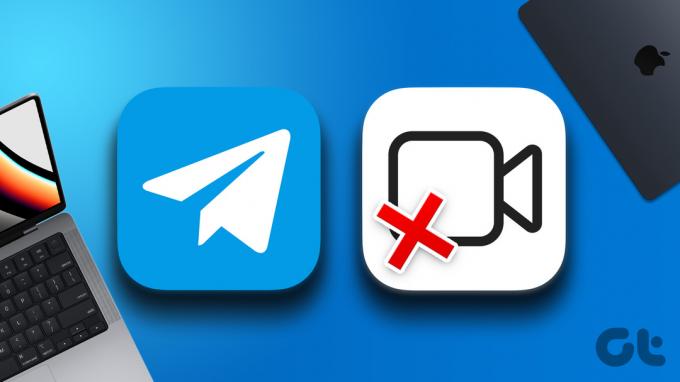
Dažreiz videozvana funkcija var pārstāt darboties pareizi jūsu Mac datora lietotnē Telegram Desktop. Un jūs nevarat izveidot savienojumu ar saviem kontaktiem. Ja rodas problēmas, šeit ir sniegti labākie Telegram Desktop videozvanu labojumi, kas nedarbojas operētājsistēmā Mac.
1. Pārslēdzieties uz 5 GHz frekvenču joslu
Sākot ar pamatiem, jums jāpārbauda, vai jūsu Mac un tālrunis ir savienots ar spēcīgu Wi-Fi tīklu. Ja izmantojat divjoslu maršrutētāju, iesakām pārslēgties uz 5 GHz frekvenču joslu, lai baudītu ātrāku interneta ātrumu. Varat arī veikt a ātruma tests lai pārliecinātos, ka jūsu interneta pakalpojumu sniedzējam jūsu reģionā nav dīkstāves vai netiek veikti apkopes darbi.
2. Pārbaudiet mikrofona un kameras iestatījumus
Pēc tam jums būs jāaplūko zvanu iestatījumi jūsu Mac datora lietotnē Telegram Desktop. Ja jūsu interneta savienojums ir spēcīgs un stabils, iespējams, ir problēmas ar jūsu Mac mikrofona vai tīmekļa kameras iestatījumiem. Lūk, kā pārbaudīt to pašu.
1. darbība: Nospiediet Command + atstarpes taustiņu, lai atvērtu Spotlight Search, ierakstiet Telegramma, un nospiediet Atgriezties.

2. darbība: Kreisās izvēlnes apakšējā labajā pusē noklikšķiniet uz ikonas Iestatījumi.

3. darbība: Noklikšķiniet uz Vispārīgi.

4. darbība: Labajā pusē ritiniet uz leju un noklikšķiniet uz Zvanu iestatījumi.

5. darbība: Sadaļā Kamera noklikšķiniet uz Noklusējums.

6. darbība: Atlasiet FaceTime HD kamera.

6. darbība: Sadaļā Mikrofons noklikšķiniet uz Noklusējums.

7. darbība: Izvēlieties MacBook Air mikrofonu (atkarībā no jūsu Mac modeļa nosaukuma).

Atgriezieties cilnē Ziņojumi un pārbaudiet, vai problēma ir atrisināta.
3. Pārbaudiet, vai jūsu kontaktpersona ir atļāvusi videozvanus
Ja joprojām nevarat veikt Telegram videozvanus savā Mac datorā, iespējams, jūsu kontaktpersona ir ierobežojusi videozvanus no jums un citām kontaktpersonām. Telegramma ļauj ierobežot balss zvanus un balss ziņas kā daļu no tā privātuma iestatījumiem. Tālāk ir norādīts, kā varat pārbaudīt, vai esat ierobežojis kontaktu videozvaniem pakalpojumā Telegram.
1. darbība: Nospiediet Command + atstarpes taustiņu, lai atvērtu Spotlight Search, ierakstiet Telegramma, un nospiediet Atgriezties.

2. darbība: Kreisās izvēlnes apakšējā labajā pusē noklikšķiniet uz ikonas Iestatījumi.

3. darbība: Izvēlnē Iestatījumi noklikšķiniet uz Privātums un drošība.

4. darbība: Sadaļā Privātums noklikšķiniet uz Zvani labajā pusē.

5. darbība: Pārbaudiet, vai esat atļāvis veikt videozvanus no kontaktpersonas.
6. darbība: Ja vēlaties noņemt videozvana ierobežojumu kādai kontaktpersonai, sadaļā “Kas man var zvanīt” noklikšķiniet uz Nekad neatļaut.
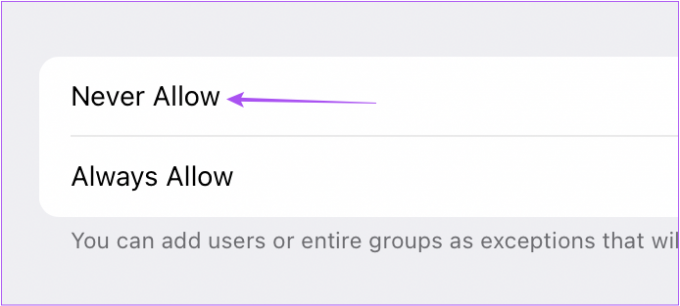
7. darbība: Augšējā labajā stūrī noklikšķiniet uz Rediģēt.
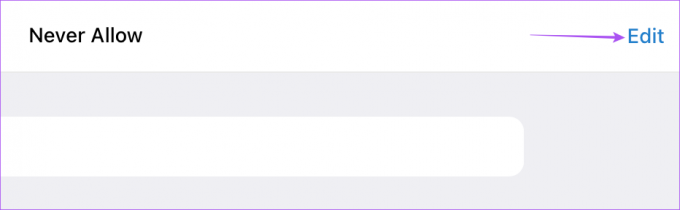
8. darbība: Noklikšķiniet uz mīnusa ikonas blakus kontaktpersonas vārdam.

9. darbība: Noklikšķiniet uz Gatavs augšējā labajā stūrī, lai apstiprinātu.

Atgriezieties cilnē Ziņojumi un mēģiniet veikt videozvanu.
4. Piespiedu kārtā iziet un restartēt lietotni Telegram
Nākamais risinājums, ko mēs iesakām, ir piespiedu kārtā iziet un restartēt Telegram savā Mac datorā. Ja lietotne Mac datorā jau kādu laiku ir bijusi aktīva, piespiedu aizvēršana dos tai jaunu sākumu. Tas palīdz arī novērst daudzas ar programmatūru saistītas problēmas operētājsistēmā Mac.
1. darbība: Noklikšķiniet uz Apple ikonas augšējā kreisajā stūrī.

2. darbība: Opciju sarakstā atlasiet Force Quit.

3. darbība: Logā Force Quit atlasiet Telegram un noklikšķiniet uz Force Quit.

4. darbība: Atkārtoti palaidiet lietotni Telegram un pārbaudiet, vai problēma ir atrisināta.

5. Atjauniniet lietotni Telegram
Ja neviens no risinājumiem nedarbojas, iesakām atjaunināt Telegram versiju savā Mac datorā. Pašreizējā versija var būt kļūdaina un izraisīt šādas problēmas ar videozvaniem.
1. darbība: Nospiediet Command + atstarpes taustiņu, lai atvērtu Spotlight Search, ierakstiet Aplikāciju veikals, un nospiediet Atgriezties.

2. darbība: Kreisajā izvēlnē noklikšķiniet uz Atjauninājumi.

3. darbība: Nospiediet Command + R, lai atsvaidzinātu pieejamos atjauninājumus.
4. darbība: Ja ir Telegram atjauninājums, lejupielādējiet un instalējiet to.
5. darbība: Kad instalēšana ir pabeigta, aizveriet App Store un atveriet Telegram, lai pārbaudītu, vai problēma ir atrisināta.

Sazinieties ar videozvaniem
Šie risinājumi palīdzēs novērst problēmas ar videozvaniem, izmantojot lietotni Telegram operētājsistēmā Mac. Varat arī izlasīt mūsu ziņu par to, kā to izdarīt pievienojiet pielāgotas paziņojumu skaņas telegrammā.
Pēdējo reizi atjaunināts 2022. gada 11. oktobrī
Iepriekš minētajā rakstā var būt ietvertas saistītās saites, kas palīdz atbalstīt Guiding Tech. Tomēr tas neietekmē mūsu redakcionālo integritāti. Saturs paliek objektīvs un autentisks.
Sarakstījis
Paurush Chaudhary
Tehnoloģiju pasaules demistificēšana visvienkāršākajā veidā un ikdienas problēmu risināšana saistībā ar viedtālruņiem, klēpjdatoriem, televizoriem un satura straumēšanas platformām.



